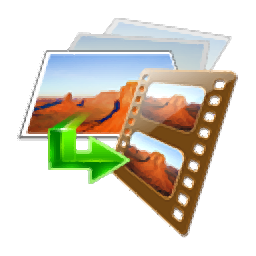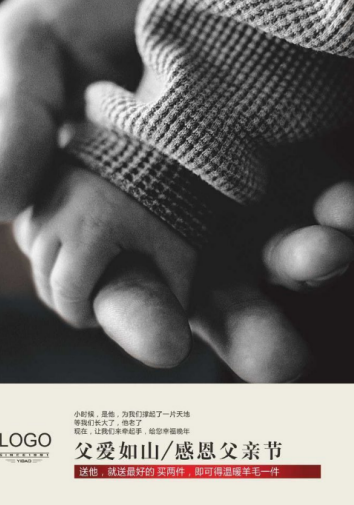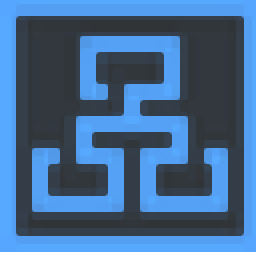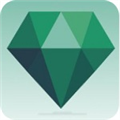MoviePrint是一款能够轻松进行电影缩略图制作的软件。制作电影缩略图MoviePrint是一个非常不错的选择。该程序旨在以简单的方式快速从视频或电影制作缩略图。将待处理的视频文件拖到界面后,可以自动分解视频帧。您可以根据需要选择图像制作缩略图。构图,然后根据需要配置基本参数,例如样式,命名方案,人脸检测,构图缓冲区等,然后可以将其快速保存为jpg格式的缩略图文件。一般来说,MoviePrint为您带来了一套简单直观的电影缩略图制作程序,任何类型的用户都可以轻松使用,有需要的朋友赶紧在本网站上下载它!
软件功能:
自定义外观:
设置自定义网格,调整文件和帧的特定数据,边距等,以为MoviePrint创建自定义外观。
设置进出点:
如果只想使用电影的一部分,请为MoviePrint定义自定义入点和出点。
插入并移动缩略图:
轻松插入缩略图并通过拖放移动它们。
选择框架:
轻松浏览电影,并分别为每个拇指选择帧。
保留缩略图:
轻松保存单个缩略图或一次保存MoviePrint的所有缩略图。
批量创建:
从所有电影自动创建MoviePrint。
镜片检查:
使简单的镜头检测功能可以扫描电影以获得更有趣的MoviePrint。
时间轴视图:
切换到时间轴视图,其中每个拇指与摄像头一样长。
嵌入动画数据-嵌入选定拇指的数据,以便稍后再次编辑MoviePrint。
使用说明:
1.运行MoviePrint并进入主软件界面,如下所示。
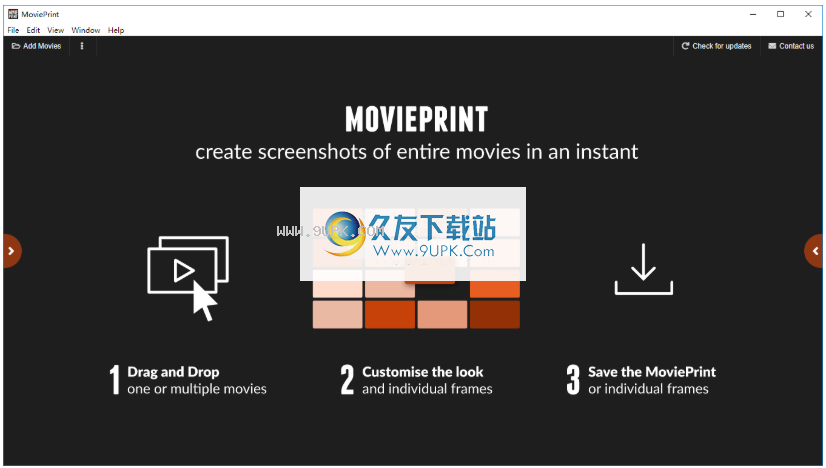
2.将视频文件拖到界面以自动生成缩略图效果。
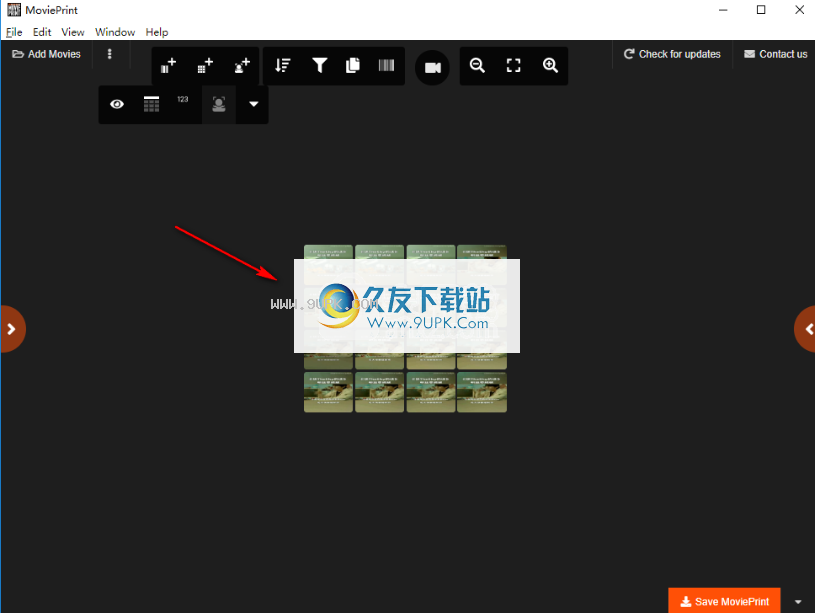
3.您可以自定义样式,命名方案,人脸检测,帧缓冲区和其他参数。
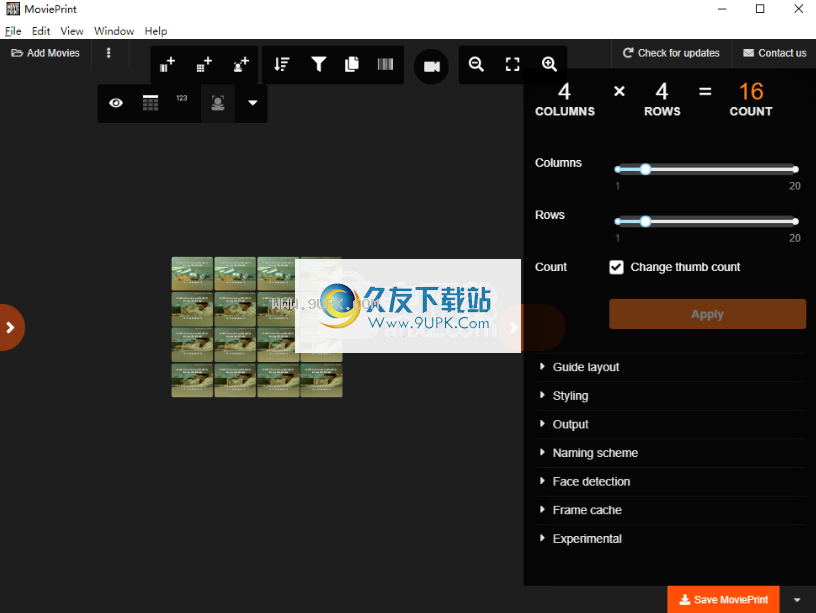
4.内置多种显示模式,您可以根据需要选择。

5.最后,单击[保存MoviePrint]按钮进行保存。
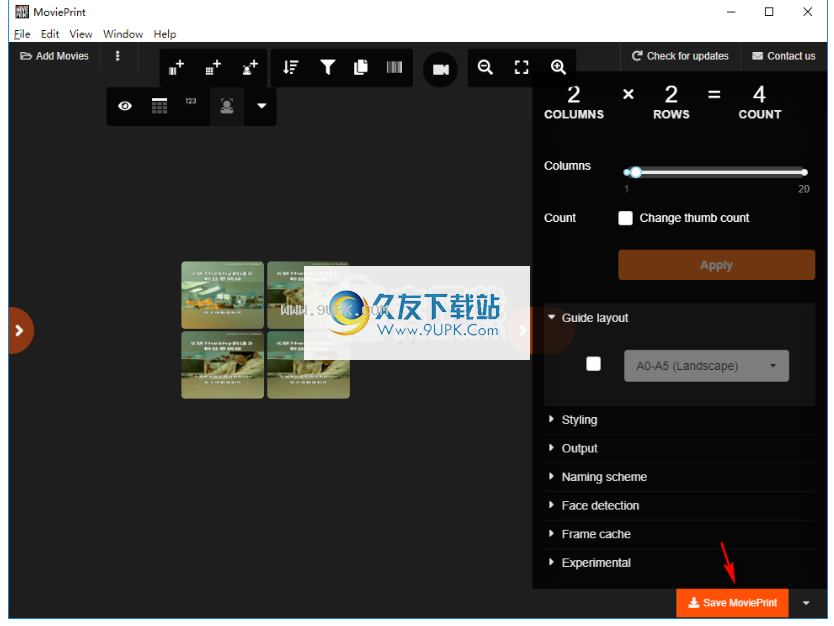
软件特色:
添加一个或多个视频剪辑并在可调整大小的查看区域中预览结果屏幕
由于该应用程序提供批处理功能,因此用户可以选择添加一个或多个视频剪辑。支持拖放操作,这使事情变得更容易。那些喜欢浏览文件的人可以使用屏幕上的控件来添加电影。
说到屏幕上的控件,这些控件在应用程序界面上的布局非常好,使所有任务易于执行,并最终提高了工作流程的效率。
选择首选的剪辑时间轴范围以生成打印
当处理大片段时,或者只是选择较短的时间线来生成屏幕时,用户可以使用一组专用的播放控件来控制输出打印的时间线范围,这使他们可以轻松地定义起点和终点参考点。
通过选择行/列组合的数字输入或通过定义包含几种常见格式的内置库的输出纸张格式,可以轻松调整包含帧的缩略图集的大小。
使用此应用程序可以轻松创建视频打印,并提供良好的处理和快速处理
该程序肯定会吸引那些正在寻找从剪辑生成视频屏幕的方法的人。提供批处理功能,使用户可以非常详细地控制输出图像,可以将其视为创建影片副本的可靠工具,而无需进一步使用这些工具。
使用说明:
顶部的浮动菜单
返回父级MoviePrint(使用“展开”后)
添加了MoviePrint(基于镜头检测)
第一次扫描电影
添加了MoviePrint,为每个检测到的镜头创建了大拇指
MoviePrint显示在时间轴视图中
添加MoviePrint(基于间隔)
使用预设(2×2、3×3、4×4、5×5、6×6)
在“设置”菜单中创建自定义网格
复制MoviePrint
在网格和时间线视图之间切换
切换到播放器视图
合适的宽度/高度(仅适用于网格视图)
缩放(仅适用于网格视图)
显示/隐藏隐藏的拇指
显示/隐藏标题
在“设置”菜单中设置详细信息
显示/隐藏帧或时间码
显示/隐藏图像
电影列表
电影列表显示所有添加的电影
通过拖放或添加电影按钮将一部或多部电影添加到列表中
通过题“清除电影列表”中的溢出菜单清除电影列表
导入MoviePrint
通过导入以前导出的带有嵌入式数据的JSON或PNG来还原MoviePrint。如果电影位置已更改,请使用“替换电影”指向新的
位置。
影项目
每部电影都显示一个缩略图和一些信息
每部电影可以包含一个或多个MoviePrints
通过电影的溢出菜单从列表中删除电影从列表中删除
通过溢出菜单将MoviePrint添加到电影中添加MoviePrint
MoviePrint项目
单击溢出菜单以
重命名MoviePrint
在网视图和时间轴视图之间切换(也通过浮动菜单)
于间隔的MoviePrint
这消除了基于MoviePrint的电影或面部的限制
复制MoviePrint(也通过浮动菜单)
通过MoviePrint的溢出菜单将MoviePrint导出为JSON文件
文件存储
电影路径
所选帧的帧号可见
列数
这样,您可以使用导入MoviePrint
将基于快照的MoviePrint导出到EDL以用于例如Adobe Premiere
删除MoviePrint通过MoviePrint的溢出菜单删除
设定菜单
变更栏
换行(仅基于间隔的MoviePrint)
更改每分钟的分钟数(仅基于MoviePrint拍摄)
更改镜头检测阈值(仅基于镜头的MoviePrint)
显示指南布局
择指南布局
其他选择
显示标题
显示文件路径
显文件详细信息
演出时间表
鱼片
显示隐藏的拇指
显示帧/时间码/无信息
选择输出路径
与电影文件相同
设定输出大小
设定输出格式
设置保存选项
覆盖现有
包括一个框架
嵌入式帧号(仅限PNG)
嵌入式文件路径(仅PNG)
实验性
显示检验图
自动检测入站和出
显示输入字段而不是滑块
设置缓存帧的最大大小
保存MoviePrint时嵌入数据(仅PNG)
文件路径,列数和选定的帧号都嵌入在PNG文件中。这样,您可以稍后通过导入MoviePrint来还原MoviePrint。默认情况下,嵌入式数据处于激活状态。可以在设置菜单中更改。
键盘快捷键
一般
1个显示/隐藏电影列表
2-显示/隐藏玩家视图
3个显示/隐藏设置
A影片
F-show /隐藏镜头检查图
在网格视图和时间线视图之间进行G切换
M-保存MoviePrint
S-添加MoviePrint(基于镜头检测)
对于播放视图
在剪切/合并和更改缩略图模式之间进行空间切换
SHIFT +向左/向右箭头向后/向前移动1帧
向左/向右箭头向后/向前移动10帧
ALT +向左/向右箭头向后/向前移动100帧
对于剪切/合并模式
SHIFT + ALT +左/右箭头跳转到上一个/下一个剪切
ENTER-剪切/合并镜头
用于更改拇指模式
SHIFT + ALT +左/右箭头跳转到上一个/下一个拇指
ENTER-更改缩略图以使用显示的框架
调试MoviePrint
如何获取日志和控制台输出
转到MoviePrint的“查看”菜单
单击以在调试模式下重新启动
MoviePrint重新启动(与以前相同)
转到MoviePrint的“开发”菜单
单击以显示日志文件
文件浏览器将打开并指向一个或多个日志文件
缩所有日志文件
在MoviePrint应用程序的窗口中
转到“开发人员工具”菜单
点击控制台
显示渲染器的控制台输出
拍摄控制台输出的屏幕截图




















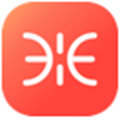
![Energy3D 2.3免安装版[3D建筑设计程序]](http://pic.9upk.com/soft/UploadPic/2013-8/201381610252169393.gif)